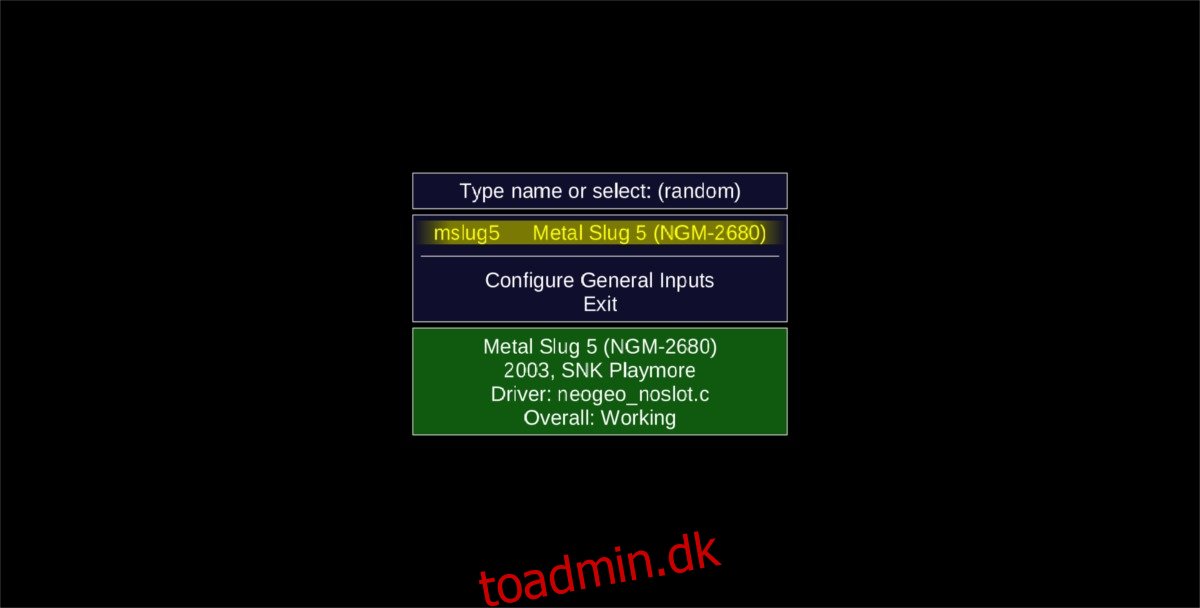Ønsker du at tage en tur ned ad nostalgibanen og spille nogle gamle arkadespil med din Linux-pc? I øjeblikket er den bedste måde at efterligne ethvert arkadekabinet på at bruge MAME på Linux. Denne software er en multifunktionel emulator, der gør det muligt at køre forskellige typer arkadeskabsspil på enhver pc. Det er open source, har et væld af funktioner og er meget pålideligt.
Bemærk: wdzwdz tilskynder eller tolererer på ingen måde ulovlig downloading eller distribution af ROM- eller BIOS-filer til MAME. Hvis du vælger at installere MAME, skal du bruge dine egne spil-ROM’er og BIOS-filer, som du har sikkerhedskopieret til din pc, lovligt.
Indholdsfortegnelse
Installer Mame på Linux
Der er flere implementeringer af MAME-emuleringssoftwaren. For de fleste Linux-distributioner vil det være nemt at få fat i og komme i gang. For andre Linux-distributioner skal du bygge softwaren manuelt.
Softwaren kører som en fuldskærmsapplikation, som brugere kan interagere med ved hjælp af en mus, hvilket gør den perfekt til dem, der ønsker at forvandle en Linux-pc til et arkadeskab. For at installere softwaren skal du åbne en terminal og gøre følgende:
Ubuntu
Mame er tilgængelig til Ubuntu, men brugere kan ikke installere det uden først at aktivere yderligere softwarelagre. Den, der skal tændes for Mame-emulatoren, er “Universe”. For at aktivere Universe-softwarekilden skal du åbne en terminal og indtaste følgende:
sudo add-apt-repository universe
Ovenstående kommando fortæller systemet, at det er OK at bruge Universe som en softwarekilde. Det næste trin er at opdatere systemet og opdatere cachen for at afspejle de ændringer, vi har foretaget. Dette gøres med kommandoen apt update.
sudo apt update
Med universet aktiveret vil Mame installere på Ubuntu:
sudo apt install mame
Debian
sudo apt-get install mame
Arch Linux
Mame er tilgængelig til Arch Linux, men brugerne bliver nødt til at kompilere den for at den kan fungere. Sådan gør du. Først skal du åbne terminalen og bruge den til at installere de forskellige afhængigheder, som softwaren har brug for, for at den kan bygge rigtigt.
sudo pacman -S base-devel git sdl2 gconf sdl2_ttf gcc qt5
Brug git-værktøjet, tag den seneste version af Mame-kildekoden.
git clone https://github.com/mamedev/mame.git
Indtast den klonede Mame-mappe ved hjælp af CD-kommandoen.
cd mame
Til sidst kompilerer du softwaren.
make
Fedora
sudo dnf install mame
OpenSUSE
sudo zypper install mame
Andre Linux’er
Mame kan nemt kompileres på enhver Linux-distribution med få problemer. De eneste krav er grundlæggende kompileringsværktøjer såsom GCC, SDL og rammen. Det selve kildekoden er tilgængelig på Githubog udvikleren har også instruktioner til kompilering på Linux.
Konfigurerer Mame
Mame er ikke som de andre emulatorer på Linux, og afhængigt af hvordan du installerer det tager det lidt tid at komme i gang. Hvis du har installeret Mame via en pakkehåndtering (Ubuntu, Fedora osv.), åbn et terminalvindue og indtast: mame
Dette vil køre emulatoren. Alternativt kan du prøve hurtigstartsmenuen. Tryk ALT + F2 på tastaturet, skriv derefter “mame” og tryk enter. Skal åbne fuldskærmsemuleringsappen.
Bemærk: Mame-emuleringsværktøjet er også i din programstarter (hvis du har installeret det og ikke har bygget det).
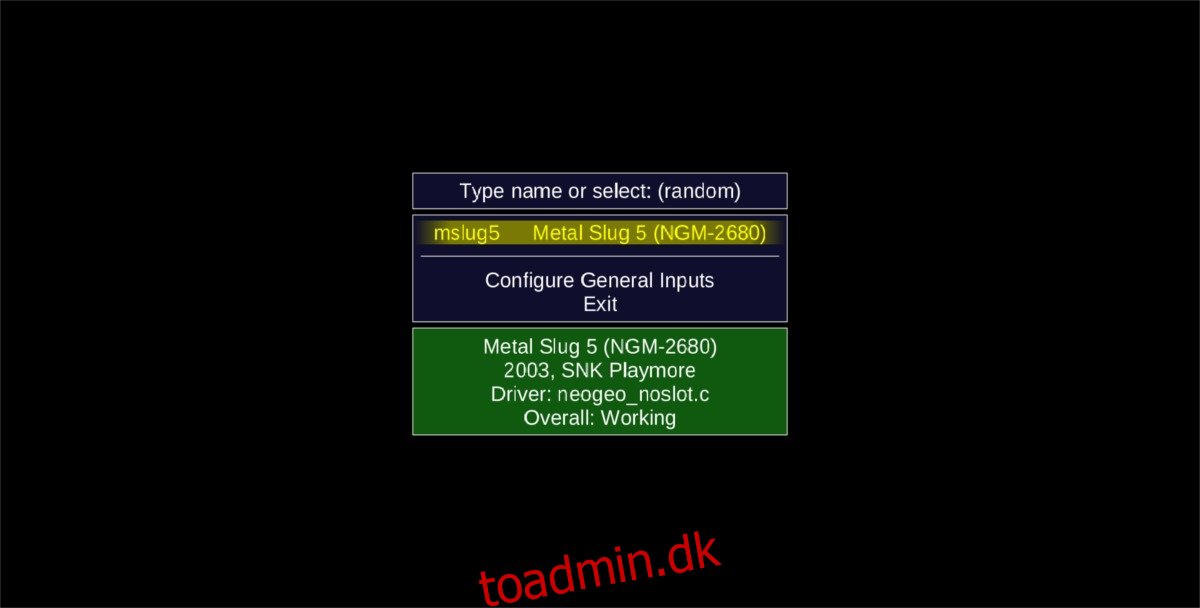
Ved den første lancering vil emuleringsværktøjet nægte at virke. Dette skyldes, at der ikke er nogen ROM’er (eller BIOS’er til de mange arkadeskabe) at arbejde med. For at tilføje videospil-ROM’er til programmet skal du åbne et terminalvindue og få en rodskal:
sudo -s
Derefter skal du navigere terminalen til det sted, hvor dine ROM-filer findes på din pc.
cd /home/username/my-example-folder
Kopier ROM-filerne over fra mappen til ROM-mappen.
cp -R /home/username/my-example-folder/* /usr/local/share/games/mame/roms
Kompilere MAME fra kilden i stedet for at installere det via en binær pakke? Hvis det er tilfældet, vil instruktionerne ovenfor ikke virke. Få ikke rod i terminalen. I stedet skal du gøre følgende for at få det i gang:
cp -R ~/my-example-folder/* ~/mame/roms
Hver gang du vil starte emulatoren:
cd ~/mame ./mame64
Alternativt kan du åbne filhåndteringen, navigere til /home/brugernavn/mame, højreklikke på mame64 og starte den.
Husk, at ingen Arcade ROM-filer vil fungere korrekt uden de korrekte BIOS-filer. Af juridiske årsager er det ikke OK blot at distribuere disse filer på internettet. For at få disse filer lovligt, og placere dem i mappen /usr/local/share/games/mame/ eller /home/brugernavn/mame/roms
Lancering af et spil
Et spil starter kun i Mame, hvis det har de korrekte BIOS-filer. For eksempel: For at køre Metal Slug 5 skal du bruge NeoGeo BIOS-filerne samt ROM’en til selve spillet. Placer de individuelle NeoGeo BIOS-filer inde i Metal Slug 5-mappen.

Du skal muligvis gentage denne proces, for at hvert spil fungerer, da der ikke ser ud til at være noget rod-BIOS-bibliotek at arbejde med.
Når filerne er, hvor de skal være, skal du blot starte Mame-appen og bruge menuvælgeren til at vælge et spil. Herfra vises en advarselsmeddelelse.
Konfiguration af en controller
Konfiguration af controller-indgange for spillere i MAME-emulatoren starter ved at vælge “Konfigurer generelle indgange” i starten. Dette åbner en menu med en liste over kontrolkonfigurationsindstillinger for spillere 1 – 8. Tilslut en gamepad og vælg den afspiller, du vil konfigurere.
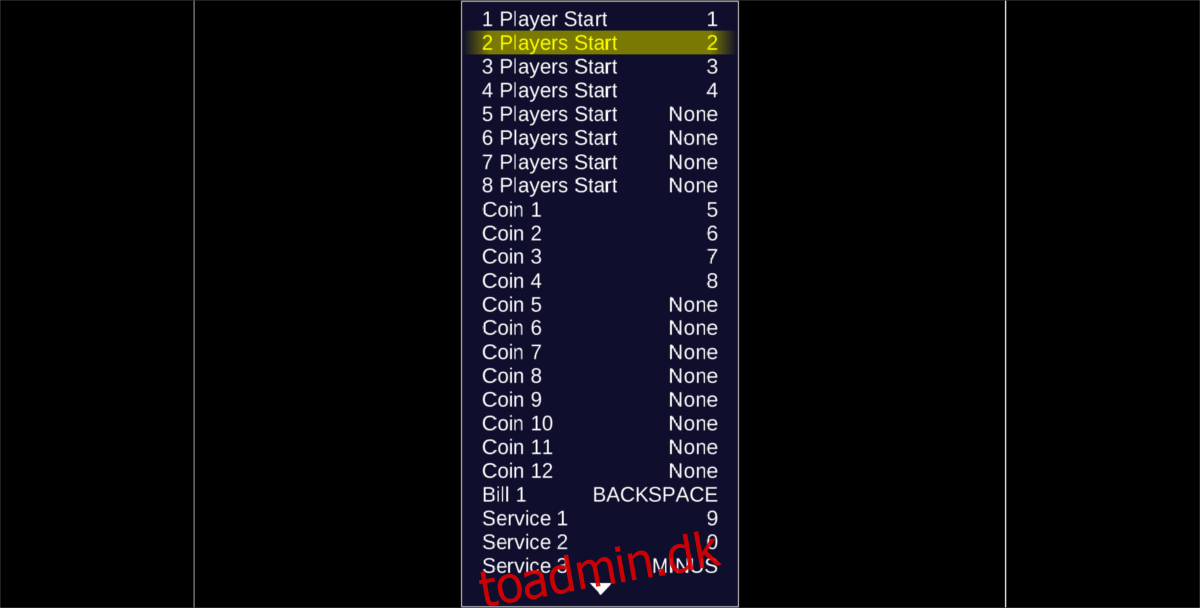
I hver enkelt menu skal brugeren tildele knapper til afspilleren. Gå ned på listen, vælg kontroltasten, og tryk på Enter-tasten for at kortlægge igen.
Når muligheden for at kortlægge igen starter, skal du trykke på den ønskede knap på gamepad’en, tastaturet (og osv.) for at tilknytte de specifikke knapper til den aktuelle spiller. Husk at du skal gøre dette for hver gamepad og spiller.
Indsættelse af mønter
I betragtning af at MAME betyder “multiple arcade machine emulator”, vises meddelelsen “indsæt mønt” ofte. Bare rolig, medmindre du installerer en møntlæser og sætter den op, vil softwaren ikke bede om kvartaler. I stedet skal du trykke på en knap for at simulere en mønt, der indsættes.
Møntkontroller er som standard 5-8 på nummerrækken. Tryk på en for at indsætte, og start spillet. Derudover er spillerens startknapper 1-4 (en knap for hver spiller).